Top bedste gratis og betalte Syslog Server-software til Windows

Syslog Server er en vigtig del af en IT-administrators arsenal, især når det kommer til at administrere hændelseslogfiler på en central placering.
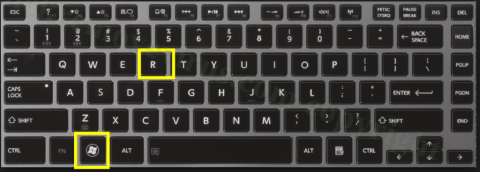
Social 2 Search er integreret i gratis programmer, spam-e-mails eller ondsindede websteder. I nogle tilfælde besøger brugere websteder af ukendt oprindelse for at downloade gratis programmer til deres enheder og installere dem. Selvom det er gratis software, er gemt dybt inde i den en masse malware såsom adware, spyware eller anden ondsindet software. Så vil du blive truet af den medfølgende adware.
1. Hvad er Social 2 Search?
Adware som Social 2 Search forklæder sig ofte som et websted - klik på webstederne for at modtage kuponer, og du kan spare mange penge, når du handler.
Social 2-søgeannoncer får dig ikke kun til at føle dig utilpas, men de forårsager også sikkerhedsproblemer på din computer.
Social 2 Search er integreret i gratis programmer, spam-e-mails eller ondsindede websteder. I nogle tilfælde besøger brugere websteder af ukendt oprindelse for at downloade gratis programmer til deres enheder og installere dem. Selvom det er gratis software, er gemt dybt inde i den en masse malware såsom adware, spyware eller anden ondsindet software. Så vil du blive truet af den medfølgende adware.
Derudover kan Social 2 Search også få adgang til spam-beskeder og sende dig mail, så hver gang der er forbindelse, vil du modtage adware på skærmen. I de fleste tilfælde indeholder disse ondsindede websteder adware-links eller infektiøse vira.
Så hvordan man helt fjerner Social 2 Search, se venligst artiklen nedenfor af Wiki.SpaceDesktop.
Nogle funktioner i Social 2 Search:
1. Ulovlig indtrængen i din computer uden tilladelse.
2. Social 2 Search kan generere alle slags uønskede annoncer på din browser.
3. Det kan omdirigere dig til usikre websteder eller phishing-websteder.
4. Social 2 Search kan læse din webbrowserhistorik og indsamle personlige data uden din tilladelse.
5. Derudover kan Social 2 Search også få din computer til at bremse og endda få systemet til at gå ned.
2. Fjern Social 2 Search
2.1. Eliminer Social 2 Søg på den traditionelle måde
Trin 1: Afinstaller Social 2 Search og al adware på kontrolpanelet
1. Tryk på Windows + R- tastkombinationen for at åbne kommandovinduet Kør.

2. Gå ind i kontrolpanelet i kommandovinduet Kør, og tryk på Enter for at åbne vinduet Kontrolpanel.

3. Klik på Afinstaller et program i kontrolpanelvinduet .

4. Højreklik på Social 2 Search eller andre uønskede programmer, og klik derefter på Afinstaller.

Trin 2: Afinstaller Social 2 Search på Chrome, Firefox, IE og Microsoft Edge browsere
- I Chrome-browseren:
Åbn Chrome-browseren på din computer, og klik derefter på ikonet med 3 streger i øverste højre hjørne af skærmen => Værktøjer => Udvidelser => Social 2 Søg og andre uønskede udvidelser, og klik derefter på papirkurven for at slette den udvidelse.

- På Firefox browser:
Åbn Firefox-browseren, find derefter Firefox-menuen i øverste højre hjørne, vælg Tilføjelser => vælg udvidelsen og tilføjelserne Social 2 Søg og andre tilføjelser, udvidelser, og klik derefter for at vælge Deaktiver eller Fjern.
- På IE browser:
Åbn IE-browseren => klik på Værktøjer => Manager-tilføjelsesværktøjer og -udvidelser => vælg Sociale 2 Søg-udvidelser og -tilføjelser og andre uønskede udvidelser => klik på Fjern eller Deaktiver .
- On Edge browser:
Nulstil Edge browser-hjemmeside: Klik på Mere (...) => Indstilling => vælg En bestemt side eller sider under Åbn med => vælg Brugerdefineret for at indtaste det websted, du ønsker.

Klik derefter på Mere (...) => Indstilling => Se avancerede indstillinger => klik under Søg i adresselinjen med => Indtast den hjemmeside, du vil bruge som søgemaskine => klik på Tilføj som standard .

Trin 3: Slet Social 2 Søg filer i registreringsdatabasen
1. Tryk på Windows + R- tastkombinationen for at åbne kommandovinduet Kør.

2. I kommandovinduet Kør skal du indtaste regedit der og trykke på Enter for at åbne registreringsdatabasen.

3. Find og slet registreringsdatabase-filer oprettet af Social 2 Search og anden malware i registreringsvinduet:
HKLM\SOFTWARE\Klasser\AppID\.exe
HKEY_CURRENT_USER\software\Microsoft\Internet Explorer\Main\Start Page Redirect=”http://.com”
HKEY_LOCAL_MACHINE\SOFTWARE\Microsoft\Windows NT\CurrentVersion\virusnavn
HKEY_CURRENT_USER\Software\Microsoft\Windows NT\CurrentVersion\Winlogon “Shell” = “%AppData%\.exe”
HKEY_CURRENT_USER\Software\Microsoft\Windows\CurrentVersion\Kør 'Random'
HKEY_LOCAL_MACHINE\Software\Microsoft\Windows NT\CurrentVersion\Random
2.2. Brug værktøjet til hurtig fjernelse af infektioner til at fjerne Social 2 Search
Del 1: Slet Social 2 Søg automatisk på Windows-computer
Trin 1: Brug SpyHunter til at scanne din computer
1. Download SpyHunter til din computer og installer.
Download SpyHunter til din enhed og installer den her .
2. Kør SpyHunter-Installer.exe for at installere SpyHunter.

3. Når du er færdig med installationsprocessen, skal du klikke på Start ny scanning for at søge og fjerne Social 2 Search og anden malware.

4. Klik på Fix Threats for at fjerne Social 2 Search og vira på din computer.

Trin 2: Optimer din computers ydeevne med RegCurePro
1. Download RegCurePro til din computer og installer.
Download RegCurePro til din enhed og installer den her .
2. Kør RegCureProSetup for at installere RegCurePro.

3. Når installationsprocessen er afsluttet, skal du klikke på Klik for at scanne for at scanne og søge efter korrupte registreringsfiler og systemfejl forårsaget af Social 2 Search.

4. Når du har afsluttet scanningsprocessen, skal du klikke på Fix All for at rette korrupte Regitry-filer forårsaget af Social 2 Search og for at optimere dit system til at køre som nyt.

Trin 3: Brug Avast Internet Security til at scanne systemet igen
For at undgå tilfældet, hvor Social 2 Search stadig "bor" på din computer, er det bedre at downloade Avast Internet Security til din computer for at genscanne hele systemet og helt fjerne malwaren.
Download Avast Internet Security til din enhed og installer den her .
Del 2: Fjern Social 2 Search automatisk på Mac
1. Download MacKeeper til din computer og installer.
Download MacKeeper til din computer og installer den her .
2. Når du har installeret MacKeeper, skal du klikke på Find & Ret for at kontrollere status på din Mac og fjerne al malware samt rette fejl på Mac'en.

3. Hvis indstillingen Find & Ret ikke løser fejlene, kan du henvende dig til indstillingen Geek on Demand for at få hjælp fra Apple-eksperter.

Mackeeper er en pakke med 16 applikationer, integreret med nødvendige værktøjer til brug i nødvendige situationer, herunder:
Internetsikkerhed - beskytter din Mac mod phishing, malware, spyware, adware, vira,... mens du bruger internettet.

Filgendannelse - gendan filer, du har slettet, selv filer, du har slettet fra papirkurven.

Files Finder - find hurtigt alle beskadigede eller mistede filer, selv uden at vide hvilken mappe de er i.

Diskforbrug - viser størrelsen af mapper på harddisken for at se, hvilke mapper der optager mest ledig plads.

Tyverisikring – hvis din Mac bliver stjålet, kan du bruge iSight til at tage et billede af tyvens placering.

Se nogle flere artikler nedenfor:
Held og lykke!
Syslog Server er en vigtig del af en IT-administrators arsenal, især når det kommer til at administrere hændelseslogfiler på en central placering.
Fejl 524: En timeout opstod er en Cloudflare-specifik HTTP-statuskode, der angiver, at forbindelsen til serveren blev lukket på grund af en timeout.
Fejlkode 0x80070570 er en almindelig fejlmeddelelse på computere, bærbare computere og tablets, der kører operativsystemet Windows 10. Den vises dog også på computere, der kører Windows 8.1, Windows 8, Windows 7 eller tidligere.
Blue screen of death fejl BSOD PAGE_FAULT_IN_NONPAGED_AREA eller STOP 0x00000050 er en fejl, der ofte opstår efter installation af en hardwareenhedsdriver eller efter installation eller opdatering af en ny software, og i nogle tilfælde skyldes årsagen, at fejlen skyldes en korrupt NTFS-partition.
Video Scheduler Internal Error er også en dødbringende blå skærm-fejl, denne fejl opstår ofte på Windows 10 og Windows 8.1. Denne artikel vil vise dig nogle måder at rette denne fejl på.
For at få Windows 10 til at starte hurtigere og reducere opstartstiden er nedenstående trin, du skal følge for at fjerne Epic fra Windows Startup og forhindre Epic Launcher i at starte med Windows 10.
Du bør ikke gemme filer på skrivebordet. Der er bedre måder at gemme computerfiler og holde dit skrivebord ryddeligt. Den følgende artikel viser dig mere effektive steder at gemme filer på Windows 10.
Uanset årsagen, bliver du nogle gange nødt til at justere skærmens lysstyrke, så den passer til forskellige lysforhold og formål. Hvis du har brug for at observere detaljerne i et billede eller se en film, skal du øge lysstyrken. Omvendt vil du måske også sænke lysstyrken for at beskytte din bærbare computers batteri.
Vågner din computer tilfældigt og dukker et vindue op, hvor der står "Søger efter opdateringer"? Normalt skyldes dette programmet MoUSOCoreWorker.exe - en Microsoft-opgave, der hjælper med at koordinere installationen af Windows-opdateringer.
Denne artikel forklarer, hvordan man bruger PuTTY-terminalvinduet på Windows, hvordan man konfigurerer PuTTY, hvordan man opretter og gemmer konfigurationer, og hvilke konfigurationsmuligheder der skal ændres.








